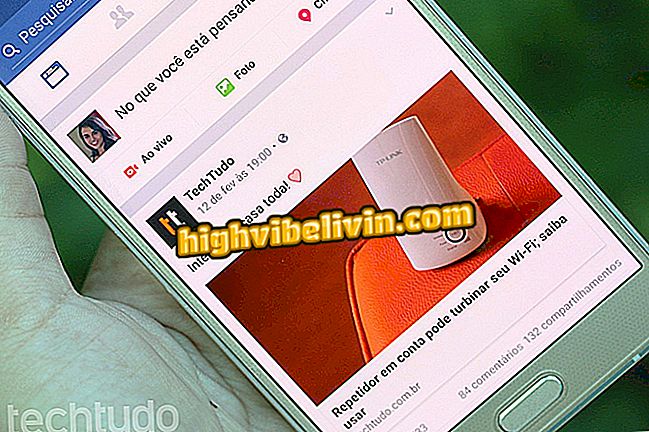Kuidas täiustada arvuti jõudlust Advanced SystemCare'iga
Advanced SystemCare on üks populaarsemaid programme Windowsi jõudluse parandamiseks. See koondab mitmeid tööriistu, mis võivad kustutada kasutud failid, kontrollida privaatsusküsimusi, parandada kõvaketta vigu, suurendada Interneti kiirust ja palju muud. Tulemuseks on kiirem, kindlam ja veatuv arvuti.
Tutvuge kõige sobivamate sülearvutitega juhusliku ja koduse kasutamise jaoks
Tarkvara on tasuta ja seda on võimalik alla laadida mitmetest süsteemi versioonidest, kaasa arvatud uusimad Windows 10. Alltoodud juhendaja õpetab, kuidas kasutada Advanced SystemCare funktsioone, et tagada arvuti alati optimaalne toimimine.

Lugege, kuidas täiustada arvuti jõudlust Advanced SystemCare'i abil
1. samm. Installige ja käivitage Advanced SystemCare. Programm avaneb vahekaardil "Puhasta ja optimeeri", mis sisaldab mitmeid optimeerimisvahendeid. Kõikide funktsioonide kasutamiseks klõpsake "Vali kõik" ja vajutage seejärel nuppu "Sirvi";
ja täiustage Advanced SystemCare'ist2. samm. Oodake mõni minut, kuni tarkvara teie arvutit skaneerib (veebibrauserite sulgemine). Lõpuks näitab see, millistel arvuti sektoritel on probleeme. Vajutage nuppu "Õige";

Arvutiprobleemid, mida tuvastas Advanced SystemCare
3. samm. Probleemide parandamine võtab ka paar minutit. Kui olete lõpetanud, vajutage "Finish" nuppu, et naasta algekraanile;

Advanced SystemCare Windowsi tõrkeotsing
4. samm . Arvuti kiiruse suurendamiseks klõpsake vahekaardil "Kiirenda". Esimene tööriist on "Turbo Mode", mis on välja lülitatud. Pange nupp "Sisse" ja seejärel klõpsake lingil "Konfigureeri";
5. samm. Valige oma vajadustele kõige sobivam režiim - selles juhendis valime "Töörežiim". Seejärel klõpsake nuppu "Optimeeri";

Täiustatud SystemCare töörežiimi valimine Windowsi optimeerimiseks
6. samm . Advanced SystemCare näitab, kui palju rakendusi peatati ja kui palju RAM-i vabastati. Minge järgmisele tööriistale "Riistvara kiirendus" ja vajutage nuppu "Kontrolli nüüd";
7. samm . Programm näitab aegunud draiverite arvu, kui neid on. Värskendus nupp „Uuenda kõik“ toimub draiveri võimendajaga, tasuta programmiga, mis tuleb eraldi alla laadida. Kui te ei soovi seda installida, tõsta hiirekursor "?" Ikooni. näha, millised draiverid on aegunud ja uuendatud käsitsi;

Vananenud Windowsi draiverite loend
8. samm . Sügavale optimeerimisele vajutage nuppu "Optimeeri kõik". Advanced SystemCare muudab mõningaid süsteemi-, RAM-, Interneti- ja kõvaketta konfiguratsioone, et tagada arvuti jõudluse parandamine, näidates protsessi lõpus optimeeritud olekut;

Süsteemselt täiustatud arvuti, mille on teinud Advanced SystemCare
9. samm . Viimane tööriist on "Rakenduste / tööriistaribade puhastamine". Nagu "Riistvara kiirendus", sõltub see funktsioon teisest tööprogrammist, IObit Uninstallerist. See eemaldab kõik pluginad ja tööriistaribad automaatselt, aga kui te ei soovi seda installida, peate selle lihtsalt käsitsi eemaldama. Valmis, arvuti on optimeeritud ja parema jõudlusega.
rakenduste / tööriistaribade kasutamine nõuab IObit Uninstaller'i installimistChromebook Samsung või Acer: mis on parim valik? Kommentaar foorumi kohta